My@T COM(マイアットティーコム) > ヘルプ > パソコン版のヘルプ > 受信したメールを移動する
メールの添付ファイルを保存する方法を説明します。
※「受信トレイ」、「保存トレイ」にフォルダ(サブフォルダ)を追加する方法については、
「フォルダを追加・編集する」をご覧ください。
My@T COM(マイアットティーコム)にログインして、ページ上部のメニューから「メール」をクリックします。
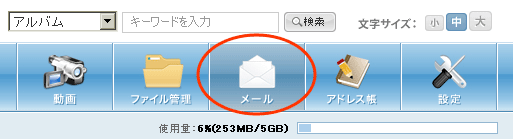
受信トレイが表示されますので、保存したい添付ファイルがあるメールをクリックします。
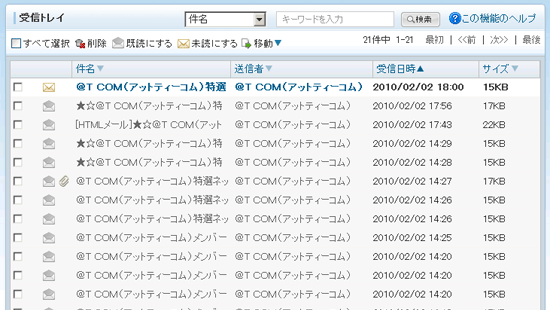
「メールの一覧」から、移動したいメールの左側のチェックボックスにチェックを入れます。
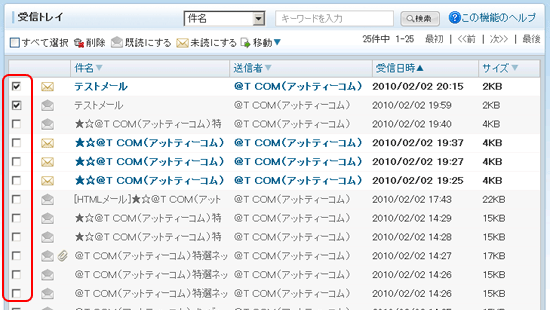
一覧画面上下部の「移動」ボタンをクリックし、「受信トレイ」と「保存トレイ」のフォルダの一覧の中から、移動先のフォルダを選択してクリックします。
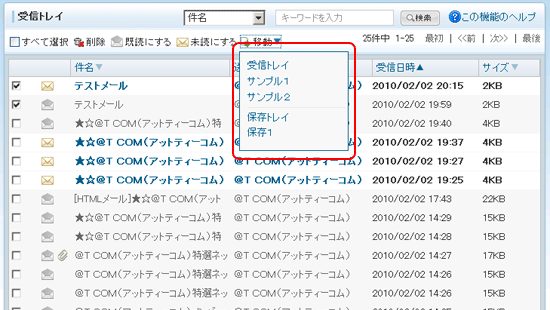
移動が完了し、移動先のフォルダのメール一覧に選択したメールが表示されます。
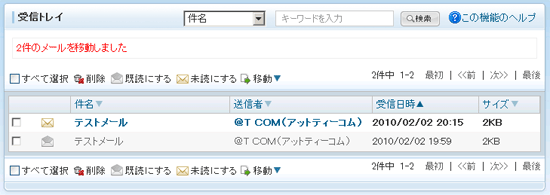
受信メール一覧で移動したいメールの「件名」をクリックし、プレビューウィンドウ内の「移動」メニューをクリックすることでメールを移動することも可能です。

ページ内・サイト内を移動するためのリンク